采集主机进程与网络信息
本文将指导您如何通过迁移中心Agent(MgC Agent)提供的采集器,创建主机进程与网络采集任务。通过这些任务,您可以全面了解主机上运行的进程以及相关的网络通信信息,帮助您更好地进行系统架构分析、治理与迁移。
采集器简介
MgC Agent提供了网络与进程采集器。该采集器的原理和功能介绍如下:
- Windows进程和网络采集使用WinRM协议(基于HTTP/HTTPS,对应5985/5986端口)远程连接服务器。使用以下命令进行数据采集:
- wmic命令:用于获取服务器上的进程信息。
- netstat命令:用于获取服务器的网络连接信息。
- Linux 采集通过 SSH 远程连接服务器,使用netstat/ss命令采集网络信息,通过查询进程文件采集进程信息。
- 采集器将采集到的数据汇总到XLSX和JSON这两种类型的文件中。文件中包含了被采集服务器的进程信息以及网络连接信息。
使用须知
在创建主机进程与网络信息采集任务前,请仔细阅读并了解以下使用须知。
- 通常情况下,一台4U8G的主机最多可以同时采集200台主机的数据。若存在以下场景,建议使用8U16G的主机。
- 同时采集200台主机,且其中多数主机存在大量网络访问。
- 同时采集50台以上主机,且需要同时稳定执行迁移任务或其他类型的采集任务。
- 采集器支持创建周期性持续采集任务,主要包含如下配置。
- 采集周期:表示采集器访问单台主机的最短时间间隔。
- 采集持续时间:表示采集器运行时长,建议不超过7天。
- 采集器支持创建批量主机采集任务。当单台主机的采集网络调用数据超过10万条时,系统将自动停止对该主机的数据收集,并将其对应数据源状态标记为 “成功”;待所有主机数据源均完成采集后,再统一更新整个任务的状态。
- 建议不要在同一个MgC Agent上同时进行采集和迁移任务,以免影响任务的执行效率和稳定性。
- 采集器需要获取被采集主机的Administrator账号或添加到Administrators组的AD域账号及密码。
- 请确保待采集的主机已启用WinRM协议,如未启用需通过winrm quickconfig命令手动启用。
- 为保障采集器与主机的通信正常,待采集主机需开放以下端口之一:
- 5985端口(基于HTTP协议,适用于非加密场景)。
- 5986端口(基于HTTPS协议,适用于加密安全场景)。
- 部分操作建议通过私网IPv4地址进行访问和采集,避免采集到公网IP数据影响系统主机关联分析。
- 无法采集到容器的内部网络关系,以及Nginx或负载均衡器(LB)转发的实际关系。
- 如果进程之间没有通信或进程未启动,采集器将无法获取相关结果。
- 支持的Windows主机OS类型(持续补充):
Windows OS
备注
Windows 2012 R2 Standard
支持
Windows 2012 R2 Datacenter
支持
Windows 2016 Datacenter
支持
Windows 2016 Standard
支持
Windows 2019 Standard
支持
Windows 2022 Standard
支持
- 采集器需获取被采集主机的账号及密码,需满足以下条件之一:
- 主机的root账号(最高权限账号)。
- 具备sudo权限的账号(可执行管理员操作)。
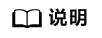
当前暂不支持密钥认证,仅支持密码验证。
- 采集器通过SSH协议,以客户端身份连接Linux主机(SSH服务器),指定其SSH端口(默认22)完成采集。
- 建议通过私网IPv4地址进行访问和采集,避免采集到公网IP数据影响系统主机关联分析。
- 无法采集到容器的内部网络关系,以及Nginx或负载均衡器(LB)转发的实际关系。
- 支持的Linux主机OS类型(持续补充):
Linux OS
备注
CentOS 6.5及以上
OpenSSH 5.3必须升级OpenSSH到7.0及以上版本
CentOS 7.x
支持
CentOS 8.x
支持
CentOS Stream 8/9/10
支持
Ubuntu Server 16.04
支持
Ubuntu Server 18.04
支持
Ubuntu Server 20.04
支持
Ubuntu Server 22.04
支持
openSUSE Leap 15.4
OpenSSH 8.4支持
openSUSE Leap 15.5
支持
openEuler 22.03 LTS
支持
待采集主机要求
通过MgC Agent执行主机进程与网络信息采集任务时,待采集主机根据系统类型,需要满足的条件如下:
- 需要对安装MgC Agent的主机开放5985或者5986端口。
- PowerShell 版本在3.0及以上。
- 需要开启WinRM远程访问,并与安装MgC Agent的主机建立连接,方法请参考Windows服务器WinRM服务配置与故障排查。
- 允许执行shell脚本。在源端主机打开PowerShell(以管理员身份),然后运行以下命令来查看当前的执行策略。
Get-ExecutionPolicy
如果返回值为“Restricted”,则表示不允许运行任何脚本。需要执行如下命令,并输入Y,将策略改为“RemoteSigned”。Set-ExecutionPolicy RemoteSigned
- 需要对安装MgC Agent的主机开放22端口。
- 需要开放root账号的直接连接权限。即允许通过SSH等远程连接方式使用root账号登录到源端Linux主机。
- 需要启用SFTP和SSH服务。
- 需要支持以下密钥交换算法和MAC算法:
- 密钥交换算法:ssh-ed25519、ecdsa-sha2-nistp256、ecdsa-sha2-nistp384、ecdsa-sha2-nistp521、rsa-sha2-512、rsa-sha2-256
- MAC算法:hmac-sha2-256、hmac-sha2-512
如果源端主机不支持以上安全算法,推荐升级OpenSSH版本至8.0及以上版本,否则无法进行主机深度采集。
- iptable未禁用与MgC Agent所在主机的通信。在源端主机执行如下命令,如果命令输出中的source字段包含MgC Agent所在主机的访问IP和端口,则代表已禁用,需要取消禁用。
iptables -L INPUT -v -n
 执行如下命令取消禁用。
执行如下命令取消禁用。iptables -D INPUT -s <source字段:MgC Agent所在主机IP地址>
准备工作
- 操作系统版本为:Windows Server 2016/Windows Server 2019/Windows Server 2022/Windows 10/Windows 11。
- PowerShell 版本在3.0及以上。
- 推荐规格不小于4U8G。
- 安装MgC Agent的磁盘(默认为C盘)预留可用空间不小于20 GB。
- 可以连接外网(公网),并检查是否能够访问MgC和IoTDA服务的域名,具体需要检查的域名请查看域名列表。
- 检查是否已开放MgC Agent需要的端口,所需端口请查看通信矩阵。
- 安全组的出方向规则中,需要包含8883端口。
- 关闭该主机上的杀毒、防护类软件,该类软件会拦截MgC Agent的执行,导致迁移工作流执行失败。

不建议将MgC Agent安装在源端待迁移的主机上,主要原因包括:
- 资源消耗:MgC Agent在采集和迁移运行过程中会消耗CPU和内存资源。在迁移任务量大时,这可能会对源端的业务运行造成影响。
- 端口占用:MgC Agent会占用源端主机上的一些端口,也可能会对源端业务产生影响。
步骤一:下载并安装MgC Agent
- 使用在源端网络环境准备好的Windows主机,登录迁移中心管理控制台。
- 在左侧导航栏单击“迁移中心Agent”,进入迁移中心Agent页面。
- 单击“应用迁移(手动安装)”框中的“下载 >下载Windows安装包”,将MgC Agent安装程序下载到Windows主机。
- 将下载的MgC Agent安装包解压,双击安装程序启动安装。如果无法正常启动安装程序,请尝试以兼容性模式运行,方法请参见以兼容性模式运行程序。默认安装在C盘目录下,无法更改。
- 安装完成后,单击“完成”,打开MgC Agent控制台。
步骤二:登录MgC Agent
首次登录MgC Agent控制台需要注册用户名和密码。请妥善保存用户名和密码,避免丢失。
- 在用户登录页面,登录方式选择“本地账号登录”。
- 在用户注册页面,分别输入用户名、密码,确认密码无误后,单击《隐私政策声明》。
- 仔细阅读《隐私政策声明》内容后,勾选“我已阅读并同意《隐私政策声明》”并单击“注册”按钮。

完成用户注册后,建议每3-6个月更换一次密码。
- 注册成功后,输入注册的用户名、密码,单击“登录”按钮,进入MgC Agent的总览页面。
步骤三:获取主机资源列表
您可以通过“发现主机”和“添加资源”两种方式获取主机资源列表。
通过手动输入主机的公网/私网IP地址和接入端口等信息添加主机资源。该方法适用于所有主机部署环境。
- 登录MgC Agent控制台。
- 在左侧导航树选择“资源管理”,进入资源列表页面。
- 单击列表上方的“添加资源”按钮,弹出添加资源窗口。
- 根据表1,配置参数。
- 参数配置完成之后,单击“确认”。可在资源列表页面查看添加的主机。
步骤四:添加主机凭证
请参考以下步骤,将所有待采集的主机凭证添加到MgC Agent控制台。为了确保后续采集过程具备充分的系统访问权限,从而能够获取到必要的信息和数据。对主机的凭证要求如下:
- Linux主机请添加root账号或具有sudo权限的账号和密码作为采集凭证。
- Windows主机请添加Administrator账号和密码作为采集凭证。
- 在左侧导航树选择“凭证管理”,进入凭证列表页面。
- 单击列表上方的“创建凭证”按钮,弹出创建凭证窗口。
图1 创建凭证
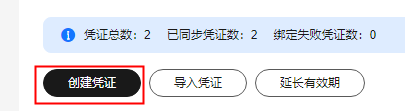
- 使用类型选择“主机”,选择主机系统类型,选择认证方式并输入相应凭证,凭证说明参见表2。凭证名称为用户自定义。
- 凭证信息配置完成后,单击“确认”保存凭证。
步骤五:为主机绑定凭证
完成主机资源发现/添加后,可以按照以下步骤为待采集主机绑定凭证。
- 自动绑定凭证
- 在资源管理页面的资源列表,单击列表上方“绑定凭证 > 自动绑定”,弹出绑定凭证窗口。
- 选择需自动绑定的操作系统类型,单击 “确定”。
- 系统将自动为所有未绑定凭证的主机尝试绑定对应系统类型的凭证,绑定失败的主机将维持原有凭证状态(凭证未绑定)。主机绑定凭证后,凭证状态会变为“已绑定”。
- 手动绑定凭证
- 在资源管理页面的资源列表中,单击列表上方“绑定凭证 > 手动绑定”,弹出绑定凭证窗口。
- 在下拉列表中选择步骤四添加的对应主机凭证。为主机绑定凭证后,凭证状态会变为“已绑定”。
- (可选)单击接入端口列的“修改”,弹出修改端口窗口。根据实际情况输入主机的开放端口。
步骤六:创建进程与网络采集任务
MgC Agent提供了网络与进程采集器,支持同时采集Windows和Linux服务器。
- 在左侧导航树选择“任务管理”,进入任务管理页面。
- 选择“资源采集任务”页签,单击“创建采集任务”按钮,进入创建采集任务页面。
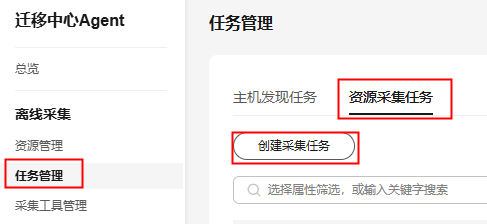
- 在基本信息区域的采集器下拉列表,选择“网络与进程采集器”。系统会默认创建任务名称,格式为:网络与进程采集器-时间戳,支持自定义修改。

- 在选择资源区域,选择已绑定凭证的资源,单任务最多支持选择 50 个资源。如果资源还未绑定凭证,请参考如下步骤:
- 手动绑定
- 在资源列表,勾选资源,单击列表上方“绑定凭证 > 手动绑定”,弹出绑定凭证窗口。
- 在下拉列表中选择该主机凭证。单击“测试凭证”,对所选主机凭证进行校验。
- 自动绑定
- 单击列表上方“绑定凭证 > 自动绑定”,弹出自动绑定凭证窗口。
- 勾选需要绑定的系统类型。
- 单击“确认”。系统将自动为所有未绑定凭证的主机尝试绑定对应系统类型的凭证,绑定失败的主机将维持原有凭证状态(凭证未绑定)。
- 手动绑定
- 在配置参数区域,根据表3,配置采集器参数信息。关于网络与进程采集器的更多说明和相关操作请参考网络与进程采集器(agent-collector-server-netstat-process)。
表3 网络与进程采集器参数配置说明 参数
必选
配置说明
process_only
否
设置是否仅采集进程应用信息,true代表是,false代表否,默认为false。
duration
否
采集持续时间,超过设置的时长即停止采集,单位为m(分钟)/h(小时)/d(天),取值范围≥1m,取整数 。设置时需要带单位,不设置默认为1m。
interval
否
采集间隔时间,单位为m(分钟),1m≤取值范围≤30m,取整数,不设置默认为1m。
output_path
否
自定义的输出文件路径。如 C:\MgC-Agent\test。
默认路径C:\MgC-Agent\data\collection-result\agent-collector-server-netstat-process。
- 配置完成后,单击“确认”按钮,采集任务创建完成。在任务列表中可以查看任务的数据源采集状态。
- 数据源采集成功后,可以通过如下方式获取采集结果和查看相关信息:
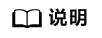
导出CSV仅支持旧版Agent的网络与进程采集任务,新版网络与进程采集任务请尝试导出XLSX文件。
- 数据源采集失败后,单击下拉箭头,鼠标放到“状态”列的失败上展示对应的错误信息。
- 数据源采集成功后,可以通过如下方式获取采集结果和查看相关信息:








